Come ripristinare le impostazioni di fabbrica su Apple iPad
Recentemente, il ripristino delle impostazioni di fabbrica è diventato uno degli argomenti caldi, soprattutto tra gli utenti di Apple iPad. Che si tratti di vendere un dispositivo, risolvere problemi di sistema o cancellare dati personali, il ripristino dei dati di fabbrica è un'esigenza comune. Questo articolo introdurrà in dettaglio i passaggi per ripristinare le impostazioni di fabbrica di Apple iPad e allegherà dati e analisi rilevanti.
1. Perché dovremmo ripristinare le impostazioni di fabbrica?
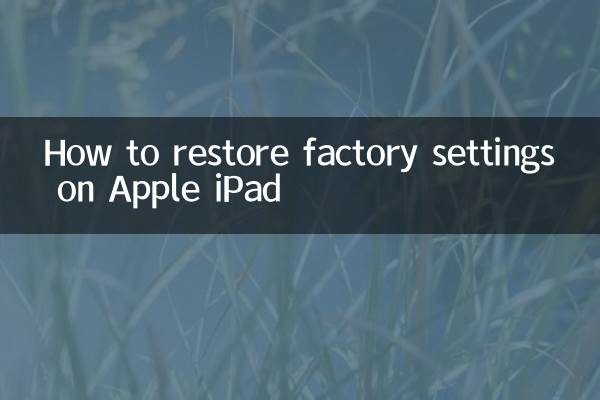
Il ripristino delle impostazioni di fabbrica può aiutare gli utenti a risolvere i seguenti problemi:
| Tipo di domanda | Prestazioni specifiche |
|---|---|
| Il sistema si blocca | Il dispositivo funziona lentamente e le app si bloccano frequentemente |
| Spazio di archiviazione insufficiente | Impossibile installare nuove app o aggiornare il sistema |
| Rischio di violazione dei dati | Cancellare le informazioni personali prima di vendere o trasferire apparecchiature |
| Guasto del software | Gli errori di sistema non possono essere risolti con metodi convenzionali |
2. Preparativi prima del ripristino delle impostazioni di fabbrica
Prima di eseguire un ripristino delle impostazioni di fabbrica, assicurati di completare i seguenti passaggi per evitare la perdita di dati:
1.Eseguire il backup dei dati: esegui il backup di file, foto e dati delle app importanti tramite iCloud o iTunes.
2.Esci dall'ID Apple: vai su "Impostazioni" > "ID Apple" > "Esci" per assicurarti che il dispositivo non sia associato all'account.
3.Disattiva Trova il mio iPad: vai su "Impostazioni" > "ID Apple" > "Trova" > "Trova il mio iPad" per disattivare questa funzione.
4.Carica o collega all'alimentazione: assicurarsi che il dispositivo disponga di alimentazione sufficiente per evitare interruzioni di corrente durante il processo di ripristino.
3. Due metodi per ripristinare le impostazioni di fabbrica
Metodo 1: ripristino tramite le impostazioni dell'iPad
1. Accendi l'iPad e vai su "Impostazioni" > "Generali" > "Trasferisci o ripristina iPad".
2. Seleziona Cancella tutto il contenuto e le impostazioni.
3. Inserisci la password del dispositivo o la password dell'ID Apple per confermare l'operazione.
4. Attendi il riavvio automatico del dispositivo e il completamento del ripristino.
Metodo 2: ripristino tramite computer (applicabile a situazioni in cui il computer non può essere acceso)
1. Collega il tuo iPad al computer utilizzando un cavo dati e apri iTunes (o Finder, per macOS Catalina e versioni successive).
2. Metti l'iPad in modalità ripristino:
| Modelli di iPad | Fasi operative |
|---|---|
| iPad con pulsante Home | Tieni premuti il pulsante Home e il pulsante di accensione finché non viene visualizzata l'interfaccia della modalità di ripristino |
| iPad senza tasto home | Premi rapidamente il pulsante Volume +, quindi il pulsante Volume -, quindi tieni premuto il pulsante di accensione |
3. Seleziona "Ripristina iPad" in iTunes o Finder e attendi il download del firmware e il completamento del ripristino.
4. Cose da notare dopo il ripristino delle impostazioni di fabbrica
1.Riattiva il dispositivo: seguire le istruzioni visualizzate sullo schermo per completare la configurazione iniziale. Potrebbe essere necessario connettersi al Wi-Fi o inserire una scheda SIM.
2.Ripristina il backup: Se hai bisogno di dati precedenti, puoi ripristinare i dati dal backup di iCloud o iTunes.
3.Controlla la versione del sistema: Dopo il ripristino, il sistema verrà aggiornato alla versione più recente per garantire le normali funzioni.
5. Domande frequenti
| domanda | soluzione |
|---|---|
| Bloccato durante il ripristino | Forza il riavvio del dispositivo e riprova |
| Hai dimenticato la password dell'ID Apple | Reimposta la password tramite il sito Web ufficiale di Apple |
| Impossibile attivare dopo il ripristino | Controlla la connessione di rete o contatta il supporto Apple |
Con i passaggi precedenti, puoi ripristinare facilmente il tuo iPad alle impostazioni di fabbrica. Che tu stia risolvendo un problema o preparando il tuo dispositivo per la vendita, questa azione garantisce che i tuoi dati siano al sicuro e che il tuo dispositivo sia in buone condizioni.
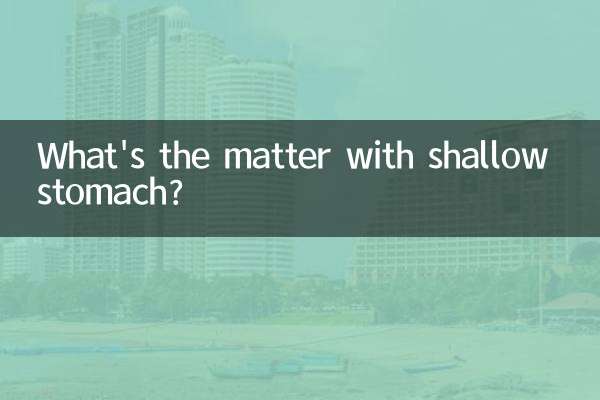
Controlla i dettagli

Controlla i dettagli